-
Hỗ trợ trực tuyến
1KINH DOANH BÁN LẺ 01
Họ và tên: Mr.Kiên
Tel: 0588 69 69 69
Email: kinhdoanh.3dcomputer@gmail.com
Thời gian mở cửa: Từ 8h-20h hàng ngày
Kết nối:
2KINH DOANH BÁN LẺ 02
Họ và tên: Mr. Linh
Tel: 0588 29 29 29
Email:
Thời gian mở cửa: Từ 8h-20h hàng ngày
Kết nối:
3KINH DOANH PHÂN PHỐI
Họ và tên: Thu Phương
Tel: 08 1313 3333
Email:
Thời gian mở cửa: Từ 8h-20h hàng ngày
Kết nối:
4TIẾP NHẬN TRẢ BẢO HÀNH
Họ và tên: Mr. Hùng
Tel: 0986 27 28 21
Email:
Thời gian mở cửa: Từ 8h-20h hàng ngày
Kết nối:
5KỸ THUẬT 01
Họ và tên: Vũ Hồng Kiên
Tel: 0971 836 863
Email:
Thời gian mở cửa: Từ 8h-20h hàng ngày
Kết nối:
6KỸ THUẬT 02
Họ và tên: Mr. Phúc
Tel: 0899160777
Email:
Thời gian mở cửa: Từ 8h-20h hàng ngày
Kết nối:
- Giỏ hàng 0
- PC3D TOP
-
Hỗ trợ trực tuyến
1KINH DOANH BÁN LẺ 01
Họ và tên: Mr.Kiên
Tel: 0588 69 69 69
Email: kinhdoanh.3dcomputer@gmail.com
Thời gian mở cửa: Từ 8h-20h hàng ngày
Kết nối:
2KINH DOANH BÁN LẺ 02
Họ và tên: Mr. Linh
Tel: 0588 29 29 29
Email:
Thời gian mở cửa: Từ 8h-20h hàng ngày
Kết nối:
3KINH DOANH PHÂN PHỐI
Họ và tên: Thu Phương
Tel: 08 1313 3333
Email:
Thời gian mở cửa: Từ 8h-20h hàng ngày
Kết nối:
4TIẾP NHẬN TRẢ BẢO HÀNH
Họ và tên: Mr. Hùng
Tel: 0986 27 28 21
Email:
Thời gian mở cửa: Từ 8h-20h hàng ngày
Kết nối:
5KỸ THUẬT 01
Họ và tên: Vũ Hồng Kiên
Tel: 0971 836 863
Email:
Thời gian mở cửa: Từ 8h-20h hàng ngày
Kết nối:
6KỸ THUẬT 02
Họ và tên: Mr. Phúc
Tel: 0899160777
Email:
Thời gian mở cửa: Từ 8h-20h hàng ngày
Kết nối:
-
 Giỏ hàng (0)
Giỏ hàng (0)
- Đăng ký
- Đăng nhập
Cách kiểm tra và sửa lỗi Bad Sector của ổ cứng trên Windows 10
Ngày đăng: 11/08/2021
Gần đây PC của bạn đang hoạt động chậm một cách khó chịu? Quá trình khởi động các ứng dụng cũng như phần mềm trên thiết bị của bạn mất quá nhiều thời gian? Một trong những nguyên nhân khiến bạn gặp phải tình trạng này có thể là do ổ cứng máy tính của bạn đã bị dính phải một lỗi rất phổ biến đó chính là lỗi Bad Sector trên Windows 10.

Bad sector có thể hiểu một cách đơn giản là một không gian lưu trữ dữ liệu trên ổ cứng (HDD hoặc SSD) bị lỗi dẫn đến khả năng đọc/ ghi của ổ cứng bị chậm hoặc xấu hơn là không thể đọc/ ghi được nữa. Vậy làm thế nào để kiểm tra và sửa lỗi bad sector của ổ cứng trên Windows 10 ? Đừng lo, 3D Computer sẽ giúp các bạn giải đáp tất cả trong bài viết này!
CÁCH KIỂM TRA Ổ CỨNG BỊ BAD SECTOR TRÊN WINDOWS 10
Trước khi tiến hành sửa lỗi Bad Sector trên ổ cứng, việc đầu tiên mà bạn cần phải làm là kiểm tra ổ cứng của mình có bị lỗi bad sector hay không, nếu có thì mức độ nghiêm trọng của nó đến đâu. Bạn có thể sử dụng Error checking hoặc Command Prompt trên Windows 10 để kiểm tra.
DÙNG ERROR CHECKING
Bước 1: Mở This PC lên sau đó Click chuột phải vào phân vùng ổ đĩa bạn muốn kiểm tra và sửa lỗi ⇒ Chọn Properties ⇒ Chọn Tab tools
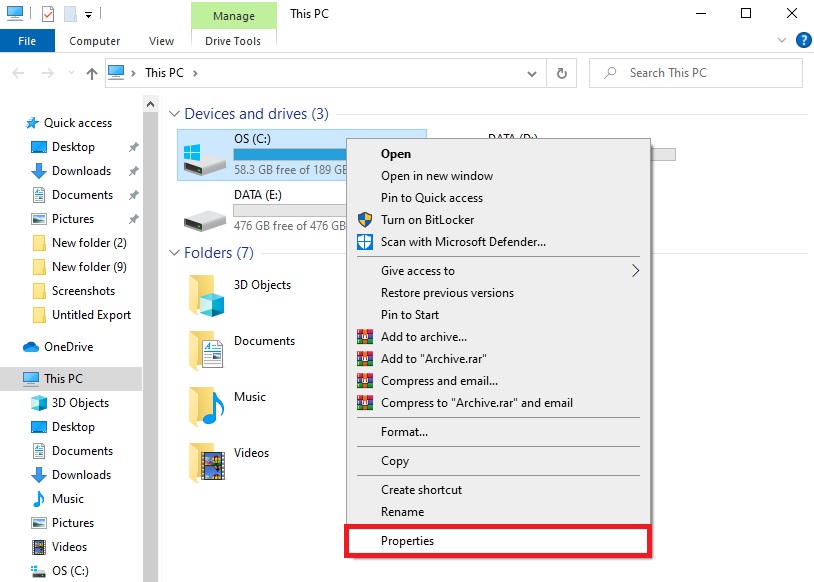
Bước 2: Ở đây sẽ có 2 công cụ là Error checking và Optimize and defragment drive. Tại phần Error checking chúng ta sẽ chọn Check để bắt đầu kiểm tra ổ cứng của mình. Đợi cho quá trình quét hoàn tất rồi bạn thực hiện lại các bước trên cho các ổ đĩa còn lại.
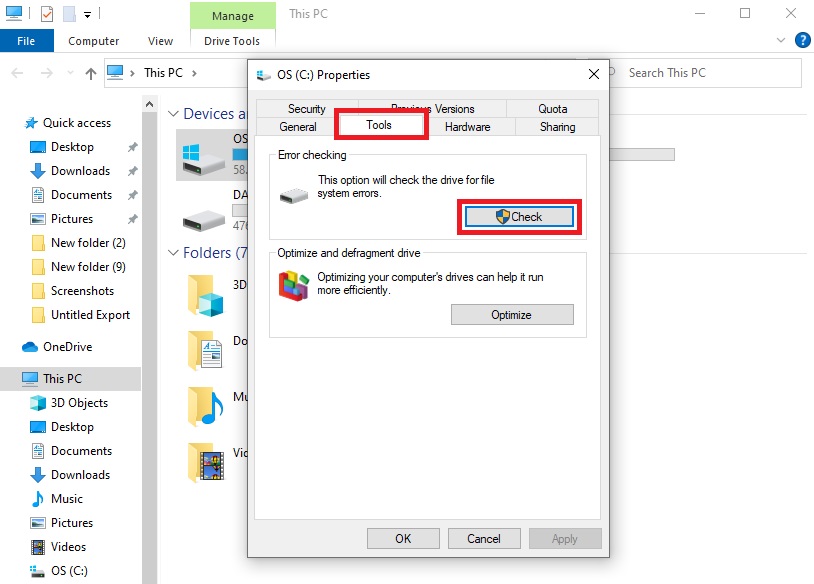
DÙNG COMMAND PROMPT
Bước 1: Mở Start Menu lên, gõ Command Prompt rồi chọn Run as administrator
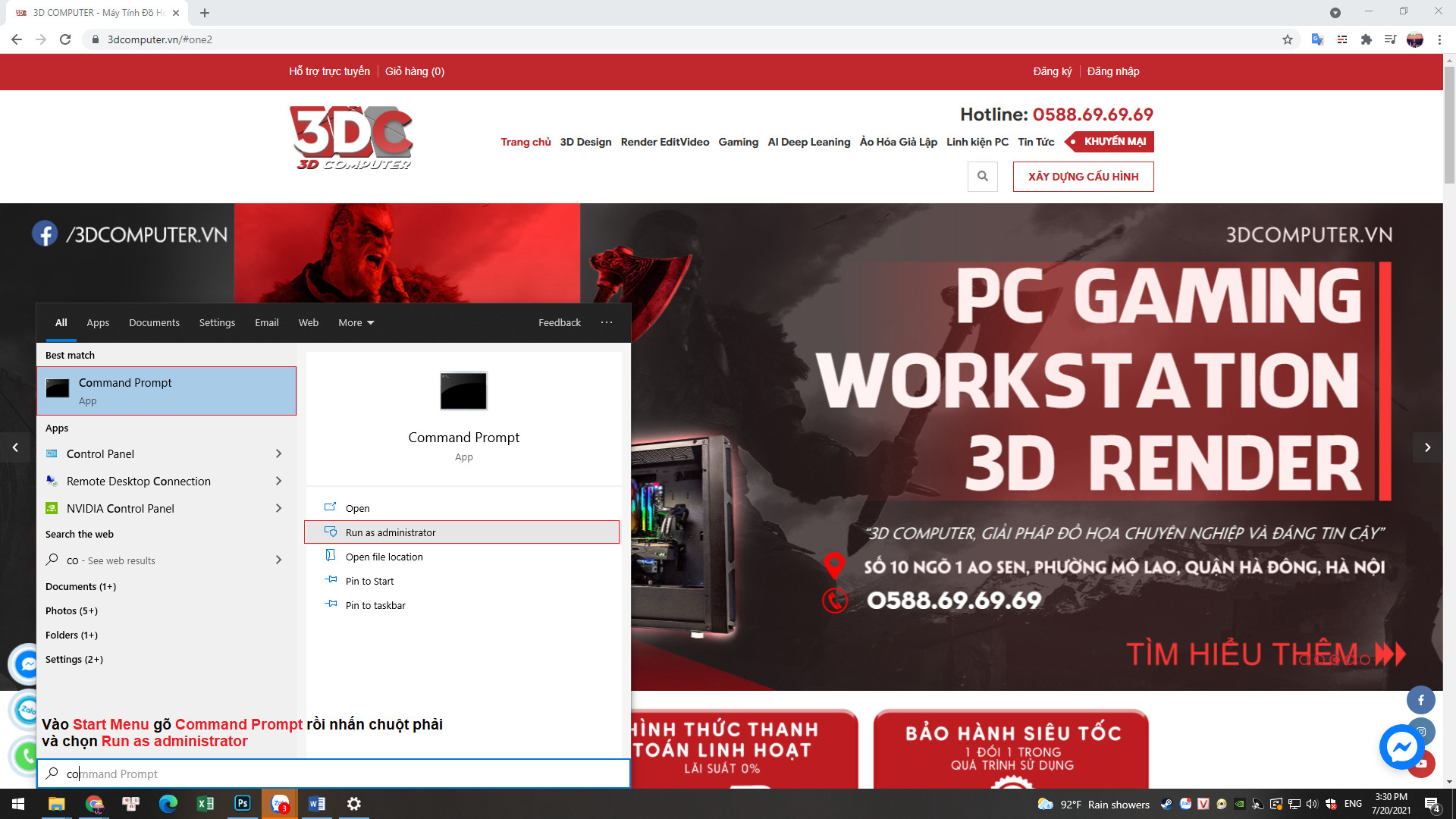
Bước 2: Nhập lệnh ' chkdsk /F /R ' vào rồi nhấn Enter. . Sau đó chờ cho quá trình quét hoàn tất, Command Prompt sẽ hiện cho bạn một danh sách các bad sector trong ổ cứng.
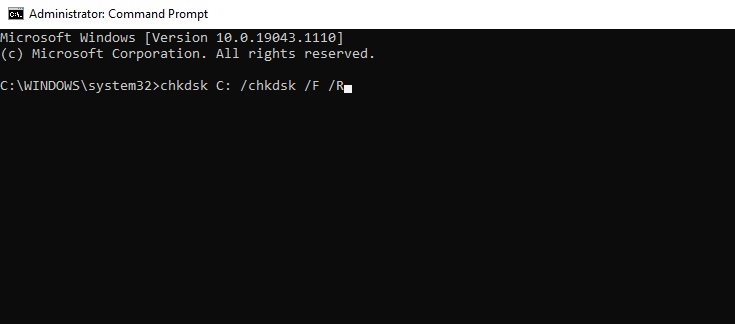
CÁCH SỬA LỖI BAD SECTOR
Trên thực tế nếu ổ cứng của bạn đã bị ảnh hưởng quá nghiêm trọng bởi lỗi bad sector thì tốt nhất bạn nên copy lại các dữ liệu quan trọng của mình trên ổ cứng bị lỗi rồi thay thế nó bằng một ổ cứng hoàn toàn mới và cài lại Windows 10 nếu có thể.

Ngược lại, nếu như ổ cứng của bạn chỉ bị bad sector ăn một lượng ít, nhỏ và thưa thớt thì bạn có thể khôi phục lại dữ liệu đã lưu ở không gian lưu trữ đó hoặc thậm chí là sửa được cả lỗi bad sector dựa trên các bước đơn giản dưới đây. Vì vậy hãy kiểm tra xem bao nhiêu phần trăm ổ cứng của bạn đã bị ảnh hưởng bởi bad sector rồi lựa chọn giải pháp phù hợp dựa theo mức độ nghiêm trọng của nó.
Bước 1: Mở Command Prompt với quyền admin
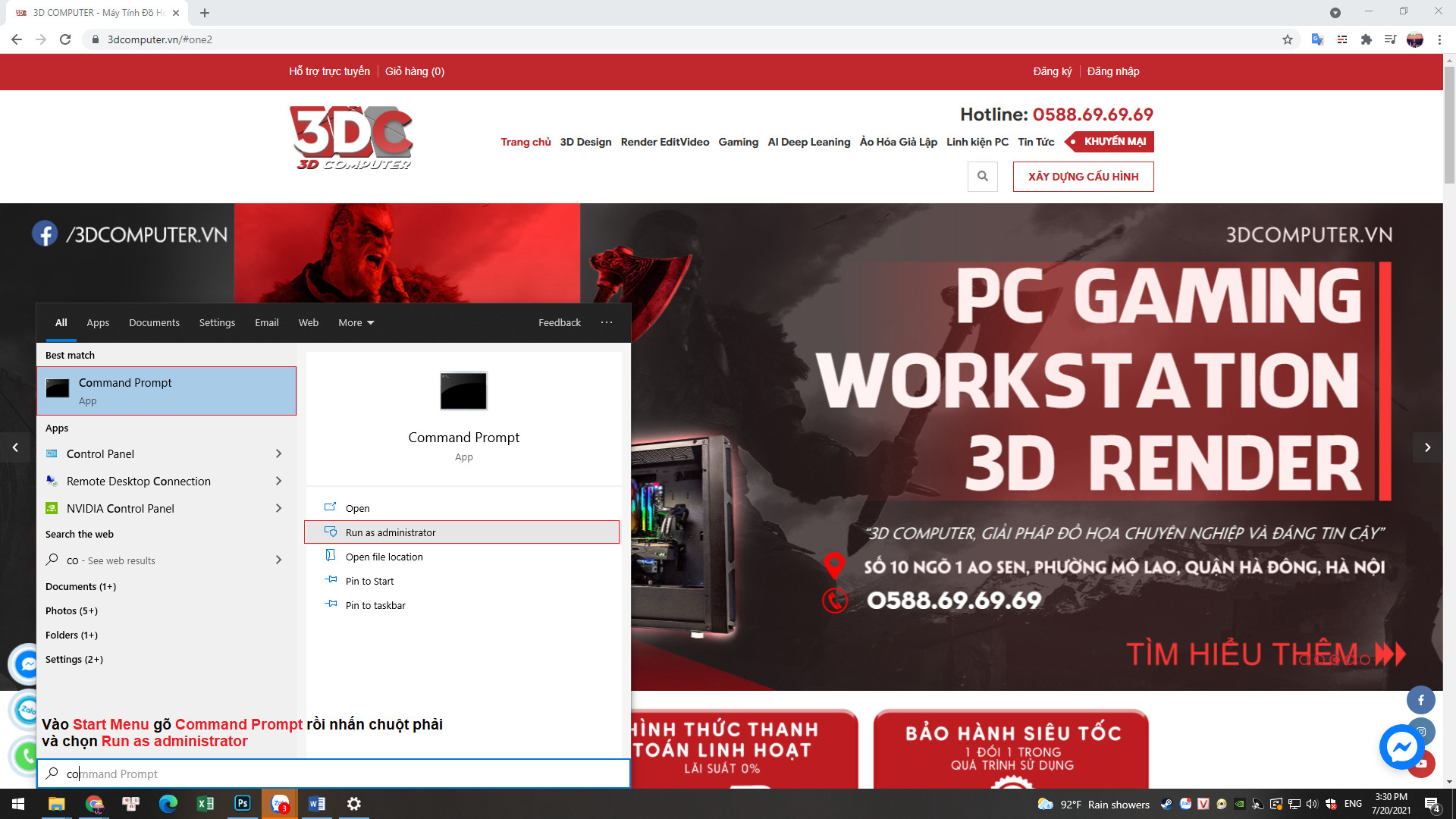
Bước 2: Nhập câu lệnh ' chkdsk C: /f ' vào rồi nhấn Enter
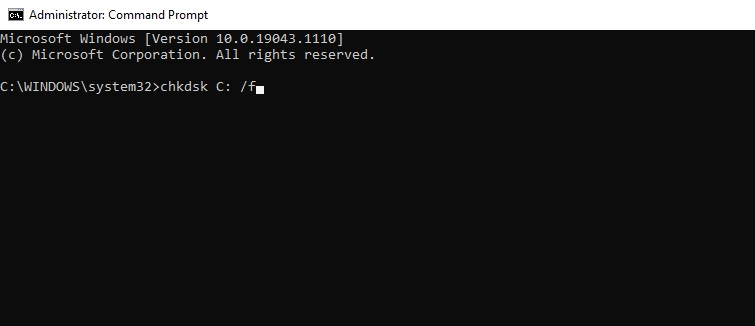
⇒ Lưu ý: Cụm ' C: ' trong câu lệnh là tên của ổ cứng, nếu bạn muốn sửa ổ cứng nào thì thay thay tên của ổ cứng đó vào.
Trên đây là một số bước để kiểm tra và sửa lỗi bad sector của ổ cứng trên Windows 10. Hy vọng những chia sẻ này sẽ giúp ích cho các bạn! Nếu cần tư vấn hoặc đặt hàng linh kiện máy tính, PC đồ họa hoặc PC gaming chất lượng cao, giá tốt, hãy liên hệ với 3D Computer theo số Hotline: 0588696969 hoặc đến trực tiếp cửa hàng tại Địa chỉ: Số 10, Ngõ 1, Ao Sen, Hà Đông, Hà Nội.
Tin tức liên quan


.png)
 Xây dựng cấu hình
Xây dựng cấu hình Khuyến mại
Khuyến mại Hotline Mua Hàng
Hotline Mua Hàng






